DigiKam: Unterschied zwischen den Versionen
(Beim Kopieren von Wikipedia (oder anderem Wiki) vergessene dortige interne Links entfernt) |
Yehudi (Diskussion | Beiträge) K (Wiederhergestellt zur letzten Änderung von Yehudi) |
||
| Zeile 20: | Zeile 20: | ||
* Umbennung der importierten Bildern auch in Stappelverarbeitung | * Umbennung der importierten Bildern auch in Stappelverarbeitung | ||
* Drehen der Bilder, auch in Stappelverarbeitung | * Drehen der Bilder, auch in Stappelverarbeitung | ||
| − | * Tonwert | + | * [[Tonwert]] |
| − | * Weißabgleich | + | * [[Weißabgleich]] |
| − | * Kontrast | + | * [[Kontrast]] |
| − | * Vignettierung | + | * [[Vignettierung]] |
| − | * Verzeichnung | + | * [[Verzeichnung]] |
* Perspektiven | * Perspektiven | ||
| − | * Rauschen | + | * [[Bildrauschen|Rauschen]] |
| − | * Pixelfehler und | + | * [[Hotpixel|Pixelfehler]] und |
| − | * Schärfen | + | * [[Schärfen]] |
-->weitere Funktionen können ergänzt werden, und folgen noch. | -->weitere Funktionen können ergänzt werden, und folgen noch. | ||
Version vom 27. Juni 2007, 19:21 Uhr
| Der korrekte Name dieser Seite lautet „digiKam“. Diese Schreibweise ist aufgrund technischer Einschränkungen nicht möglich. |
| digiKam | |
|---|---|
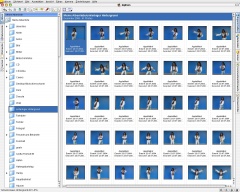 digiKam auf openSUSE 10.2 | |
| Basisdaten | |
| Entwickler: | Das Digikam-Team |
| Aktuelle Version: | 0.9.2 |
| letzte Veröffentlichung: | 20. Juni 2007 |
| Betriebssystem: | Linux, Unix, |
| Kategorie: | Grafik |
| Lizenz: | GPL |
| Deutschsprachig: | ja |
| Webseite: | www.digikam.org |
digiKam ist eine umfangreiche Bildverwaltungssoftware die folgende Funktionen bietet:
- Import von Bildern von einer Digitalkamera
- Umbennung der importierten Bildern auch in Stappelverarbeitung
- Drehen der Bilder, auch in Stappelverarbeitung
- Tonwert
- Weißabgleich
- Kontrast
- Vignettierung
- Verzeichnung
- Perspektiven
- Rauschen
- Pixelfehler und
- Schärfen
-->weitere Funktionen können ergänzt werden, und folgen noch.
Inhaltsverzeichnis
Installation
| Folgende Pakete (inkl. eventueller Abhängigkeiten) müssen installiert sein: |
|
Es wird die Installation von APT oder Smart vorausgesetzt, welche mit der im Wiki befindlichen APT sources.list oder Smart Channels ausgeführt werden.
apt-get install digikam
oder
smart install digikam
Fotos beschneiden
Mitunter sind Bildschirmfotos zu groß geworden, oder es wurden Screenshots mit der VMWare gemacht, dann kann der überflüssige Teil schnell beseitigt werden. Rechtsklick auf das icon --> Bearbeiten --> Mit der Maus ein Rahmen auf dem Bearbeitungspoppup machen --> auf die Schere gehen --> speichern
Tastaturkomandos
Bilder 90 Grad drehen strg+9
Bilder 180 Grad drehen strg+8
Bilder 270 Grad drehen strg+7
Diashow F9
Bearbeiten F4
Bild groß anzeigen F3
Vergleich mit iPhoto
Rein optisch ist iPhoto viel schöner, da die Thumbs mit Hintergrundschatten versehen sind, und die kleinen Details bei iPhoto das Auge des Betrachters beeindrucken. Aber die gesamte Bildverwaltung wird bei iPhoto, über das Datum gemacht, und Umbenennungen funktionieren nur in der Anzeige von iPhoto, oder mit zusätzlichen Scripten. Mit digiKam wird auch die Datei entsprechend von Bewegungen und Veränderungen bearbeitet. Bsp: Umnennen von P1010011 in Schönes-Bild heißt dann als Datei Schönes-Bild.jpg und nicht P1010011.jpg. Zum anderen ist der Umfang von digiKam deutlich größer.
Quellen und weiterführende Links
- Projekthomepage (englisch)
- Das offizielle Handbuch
- Anleitungen bei ebv4linux
- DigikamImagePlugins
- Eintrag in der Wikipedia